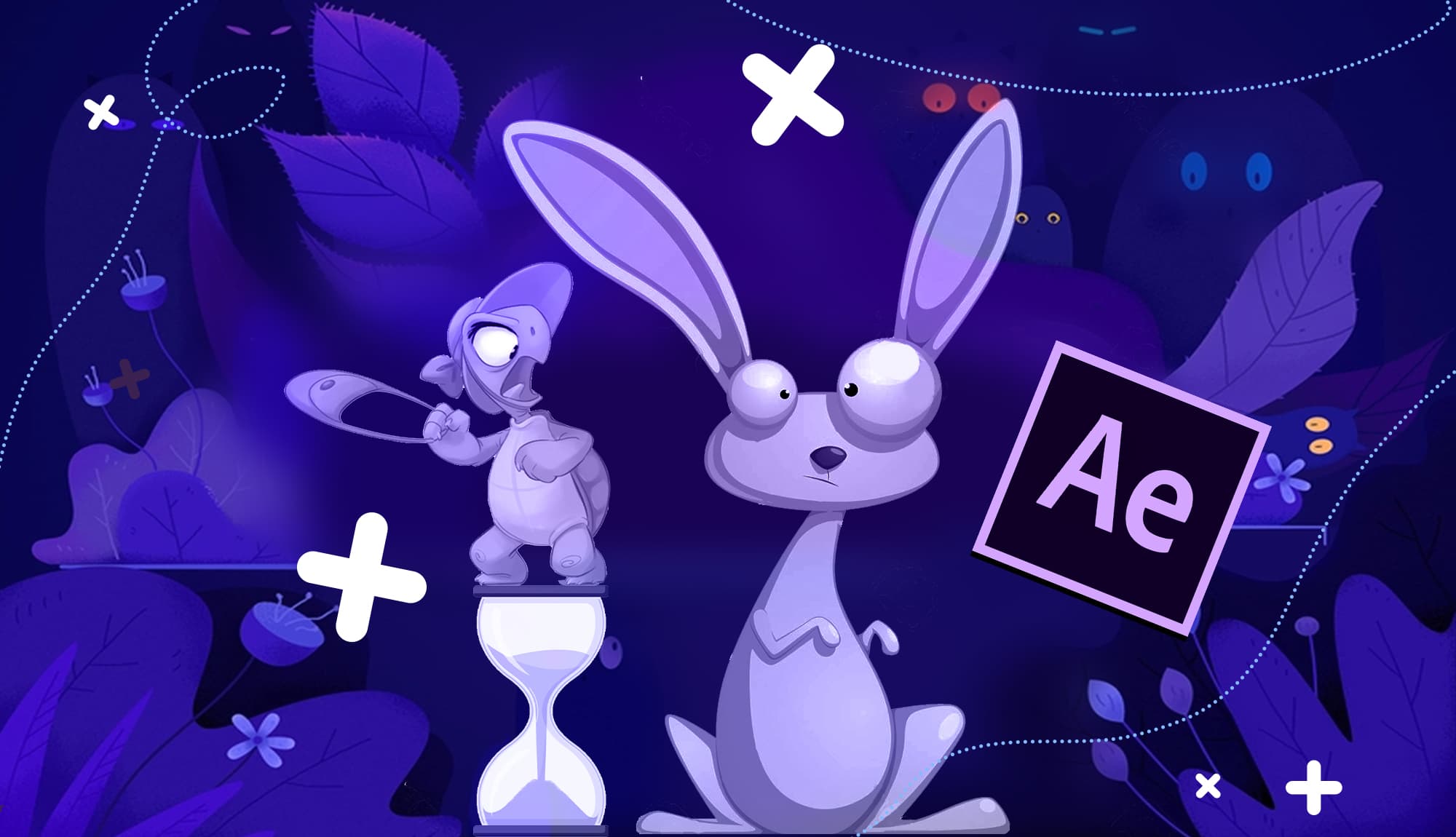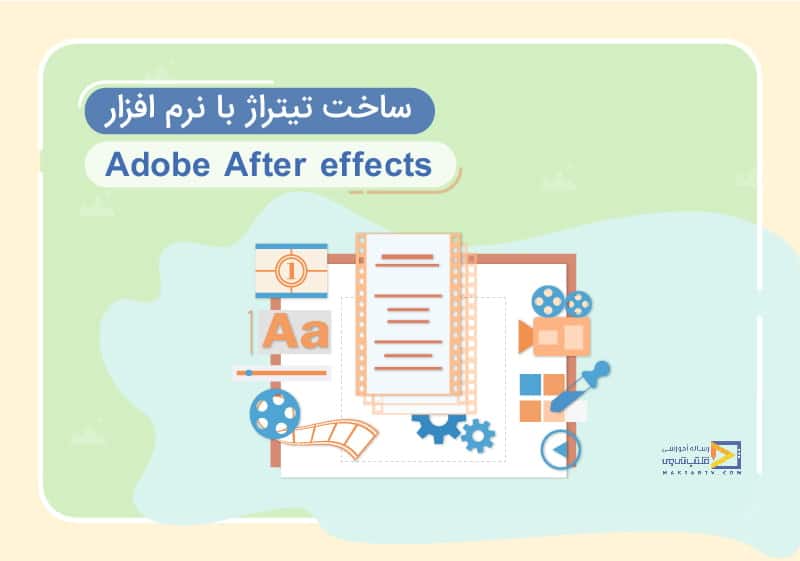
آموزش ساخت تیتراژ با افترافکت
تاریخ انتشار : مرداد ۳۰, ۱۴۰۱ تاریخ به روز رسانی : دی ۲۸, ۱۴۰۲ نویسنده : مهرآفاق نارویی زمان مورد نیاز مطالعه : 7 دقیقه تعداد بازدید : 871 بازدیدمقدمه
در این آموزش قصد داریم به یکی از مهمترین کاربردهای برنامه افترافکت در دنیای سینما، یعنی آموزش ساخت تیتراژ با افترافکت بپردازیم. پس اگر جزو علاقه مندان به آموزش افترافکت، ساخت تیتراژ برای فیلم درافترافکت و همچنین کاربردهای آن در سینما هستید، تا انتهای این آموزش ویدیو با ما همراه باشید.
ساخت تیتراژ در افترافکت
همانطور که مکررا ابتدا و انتهای فیلمها و ویدیوهای گوناگون مشاهده کردهاید، تیتراژها انواع بسیار متنوع و گوناگونی دارند. بعضی تیتراژها سادهاند؛ اما بعضی دیگر نیز پر از افکتها و جلوههای ویژه هستند. باتوجه به اینکه که برنامه افترافکت قدرتمندترین برنامه برای ساخت انواع تیرزها و تیتراژهاست، بنابراین همه این تیتراژها را می توان در افترافکت ساخت.


دوره رایگان افتر افکت در نیم ساعت
در آموزش ساخت تیتراژ با افترافکت چه می بینیم؟
در این آموزش ساخت تیتراژ برای فیلم درافترافکت، نحوه ساخت تیتراژ در افترافکت به طور کامل آموزش داده می شود. ابتدای آموزش به نحوه انتخاب تنظیمات اولیه پروژه پرداخته می شود. سپس نحوه اضافه کردن رنگ، متن، افکتهای لازم و همینطور نوع حرکت دادن به این المان ها پرداخته می شود تا ترکیب این عناصر تبدیل یک تیتراژ شود. در نهایت نیز نحوه خروجی گرفتن از کار آموزش داده می شود.
از آنجایی که در این مقاله به صفر تا صد آموزش ساخت تیتراژ با افترافکت پرداخته شده است، بنابراین حتی اگر جزو کاربران مبتدی برنامه افترافکت هم باشید، می توانید با استفاده از این آموزش، یک تیتراژ ساده را با متن و افکت دلخواه خود بسازید. از این تیتراژها می توانید ابتدا و انتهای انواع کلیپها و ویدیوهای آموزشی، سرگرمی و … استفاده کنید.
نحوه ساخت تیتراژ در افترافکت
رعایت استانداردهای تعیین شده در طول فرآیند ویرایش ویدیو، بهترین راه برای ایجاد یک ویدیوی جامع و حرفه ای است. به همین دلیل است که اضافه کردن نام بازیگران و گروه در پایان ویدیو می تواند به شما کمک کند تا کیفیت کلی پروژه خود را به سطح بالاتری ارتقا دهید. نیازی به گفتن نیست که در همه انواع ویدیوها از تیتراژها استفاده نمی شود، زیرا افزودن لیست اعتبار به یک تبلیغ ویدیویی چندان منطقی نیست. بدون در نظر گرفتن برنامه ویرایش ویدیویی که استفاده می کنید، ایجاد تیتراژ پایانی یک کار ساده است و در این مقاله قصد داریم به شما نشان دهیم که چگونه می توانید تیتراژ پایانی را در Adobe After Effects ایجاد کنید.
اضافه کردن عناوین و متون به یک ویدیو با Premiere Alternative FilmoraPro
اگرچه Premiere Pro به اندازه کافی قدرتمند است، ممکن است به زمان کافی برای تسلط بر نحوه افزودن عنوان و متن نیاز داشته باشد. از این رو به شما توصیه می کنیم نرم افزار ویرایش ویدیو FilmoraPro را با قیمتی بسیار پایین تر و فیلم های عالی با متن و عنوان را به راحتی امتحان کنید.
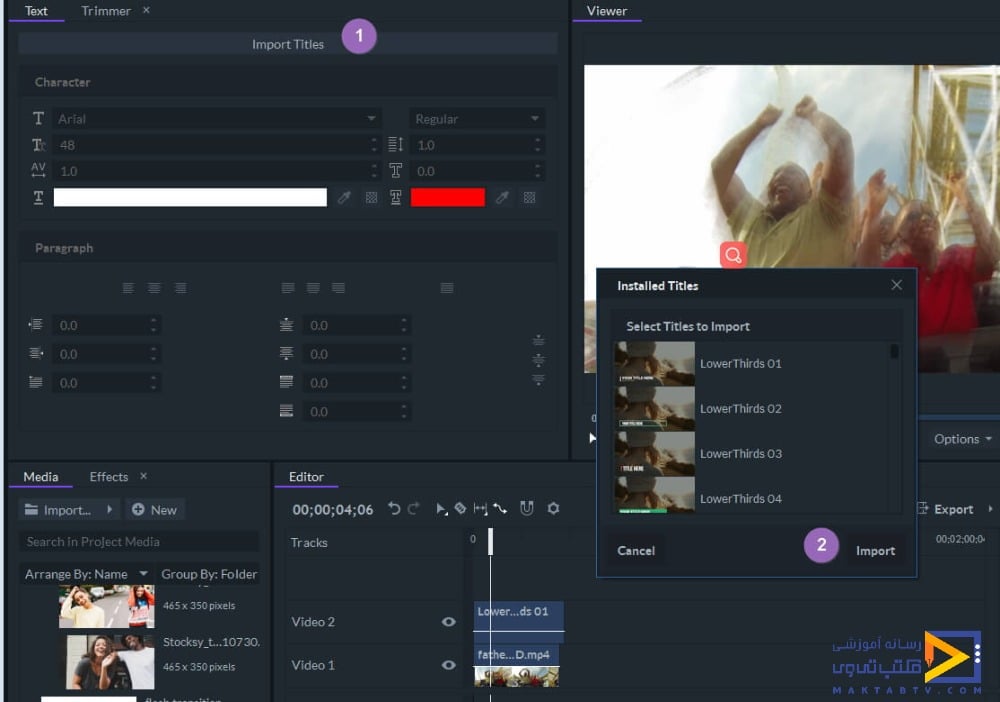
FilmoraPro بسته های عنوان و متن شگفت انگیزی ساخته است که می توانید آنها را به سرعت به ویدیوها اضافه کنید. علاوه بر این، میتوانید با دوبار کلیک کردن روی جدول زمانی، تبدیل متن و انیمیشن متن را سفارشی کنید.
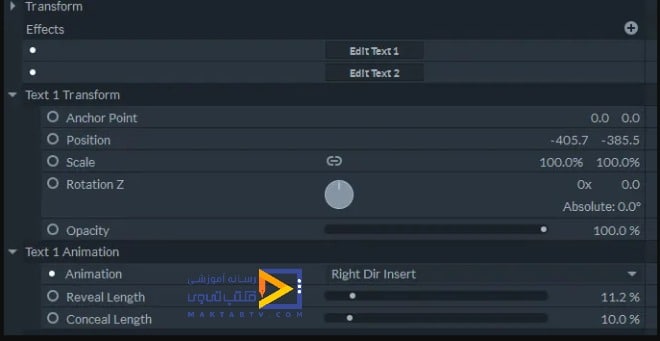
علاوه بر اضافه کردن عناوین، میتوانید انیمیشن اضافه کنید، تصحیح رنگ انجام دهید و هر چیزی را که بتوانید با این ابزارهای حرفهای آسان عکاسی کنید ایجاد کنید. نسخه آزمایشی رایگان را دانلود کنید و آن را به صورت رایگان هم اکنون امتحان کنید.
چگونه در Adobe After Effects تیتراژ پایانی ایجاد کنیم؟
اولین کاری که باید انجام دهید این است که لیستی ایجاد کنید که شامل نام تمام شخصیت های ویدیو و همچنین تمام نقش هایی است که اعضای خدمه در طول تولید داشتند. سپس باید نام تمام بازیگران و خدمه را در کنار موقعیتهای خدمه مربوطه یا نام شخصیتهایی که بازی کردهاند اضافه کنید.
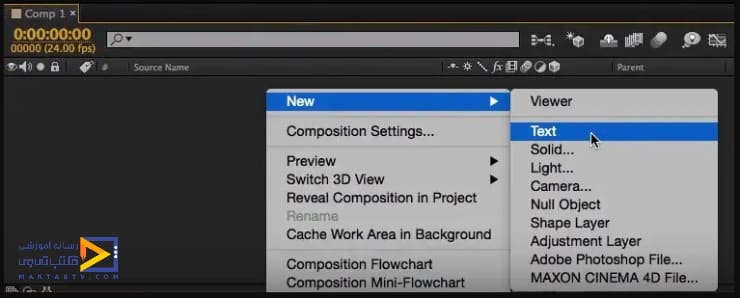
هنگامی که این مرحله را کامل کردید، می توانید پروژه ای را که روی آن کار می کنید در AE باز کنید و یک ترکیب جدید ایجاد کنید. به زیر منوی جدید منوی لایه رفته و گزینه Text را انتخاب کنید. نام کاراکترها را از لیستی که در مایکروسافت اکسل یا هر برنامه دیگری که به شما امکان می دهد فایل های مبتنی بر متن ایجاد کنید را در لایه متنی که ایجاد کرده اید کپی کنید. فونتی را که دوست دارید انتخاب کنید، اندازه متن را تنظیم کنید و گزینه تراز انتخابی را به تراز راست تغییر دهید. اگر از PC یا Command در Mac+D برای کپی کردن لایه متن استفاده میکنید، CTL را فشار دهید، سپس لایه جدید را موازی با اولین لایه متنی که ایجاد کردید قرار دهید و تراز متن را برای آن لایه روی Left Alignment قرار دهید.
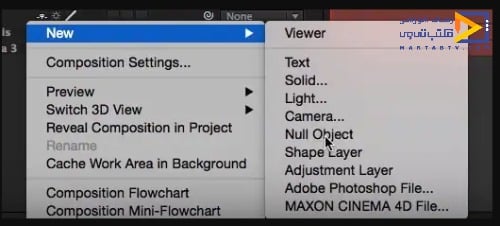
نام پخش کننده ها را کپی کرده و در لایه متنی جدید قرار دهید تا متنی که کپی کرده اید از اولین لایه متنی که ایجاد کرده اید حذف شود. یک لایه متن جدید ایجاد کنید، CAST را تایپ کنید و این لایه را بالای دو ستون متن قرار دهید. هنگامی که لایه سوم به درستی قرار گرفت، باید با کلیک بر روی منوی لایه، و انتخاب گزینه Null Object از زیر منوی جدید، یک شی Null ایجاد کنید. هر سه لایه متن را انتخاب کنید و روی نماد مارپیچی کلیک کنید تا لایه انتخاب شده به شی نول پیوند داده شود. لایههای متن را قفل نگه دارید، زیرا دیگر نمیخواهید آنها را تغییر دهید، و از ویژگی Null Object’s Position برای وسط متن و انتقال آن به خارج از صفحه استفاده کنید. هد پخش را در ابتدای ترکیب قرار دهید، سپس روی نماد کرونومتر در کنار شیء پوچ کلیک کنید تا اولین فریم کلیدی ایجاد شود.
هد پخش را به انتهای ترکیب بکشید، سپس مقدار تنظیم موقعیت را تغییر دهید و امتیازها را تا آخر به بالا حرکت دهید تا زمانی که از صفحه خارج شوند. برای تنظیم یک فریم کلیدی جدید، نماد کرونومتر را کلیک کنید، سپس امتیازات را برای نمایش نتایج پخش کنید. اگر می خواهید تغییرات بیشتری در متن ایجاد کنید، حتما لایه متن را باز کنید و گزینه های مختلف قالب بندی متن را امتحان کنید.
ساخت تیتراژ برای فیلم درافترافکت
اگرچه هیچ چیز پیچیده ای در مورد فرآیند ساخت تیتراژ در افترافکت وجود ندارد، کار با چندین لایه متن می تواند مشکل باشد. آیا از Adobe After Effects برای ساخت تیتراژ در افترافکت متحرک استفاده می کنید؟ گاهی اوقات نیاز داریم که تیتراژ پیچیده تری بسازیم، مانند آنچه که معمولاً در پایان یک فیلم نشان داده می شود. این عناوین متحرک نیاز به استفاده از tab stops دارند تا نام بازیکن و نقشی که بازی میکنند به درستی تراز شوند. ادامه دهید و Sequence 2.3, Movie Credits را باز کنید. حالا بیایید یک عنوان جدید ایجاد کنیم. این فایل، جدید، عنوان است. و این را تیتراژ فیلم بنامیم. بیایید آن را به عنوان یک سرصفحه پیمایشی تبدیل کنیم، بنابراین روی نماد گزینههای اسکرول/اسکن کلیک کنید. آن را به صورت رول درآورید، بگذارید از خارج از صفحه شروع شود و خارج از صفحه پایان یابد. و روی OK کلیک کنید. بیایید جلو برویم و یک متن نقطه ای ایجاد کنیم. یعنی به سادگی با ابزار Type روی ناحیه قابل مشاهده کلیک کنید و حالا کلید Tab را فشار دهید. نام بازیکن خود را تایپ کنید، دوباره Tab را فشار دهید و نام نقشی را که بازی می کند تایپ کنید. در این مورد، Max Red. در این مرحله میتوانید فونت، اندازه فونت و همه چیزها را تغییر دهید، پس بیایید ادامه دهیم و این کار را انجام دهیم. بیایید این فونت را به Arial Black تغییر دهیم.
خلاصه
همچنین روشی ساده دیگری نیز وجود دارد اینگونه که در فوتوشاپ اسم ها و نوشته ها رو کامل در یک image بنویسید، ذخیره کنید. وارد افتر افکت کنید. یه comp جدید بسازید (ctrl+N). با زدن ctrl+K میتونید مدت زمان کلیپت و همینطور اندازه ی تصویرت رو مشخص کنید. عکس را وارد comp کنید. حالا ساده ترین کارهایی که می شود انجام داد:
– اگر تصویر طولی هست، بالاترین قسمتش بروید، برای position یه keyframe ذخیره کنید. به نزدیکای آخر کلیپت بروید و عکس رو کامل بیاورید بالا. جفت keyframe های ساخته شده را انتخاب کنید و F9 را بزنید.
– یا میتوانید نوشته ها را در چند تا image مختلف ذخیره کنید و اآنها را به ترتیب در comp قرار بدید.
– برای رندر ctrl+M را بزنید. مشخصات رندر، فرمت نهایی و غیره رو انتخاب کنید و رندر بگیرید.
ساخت تیتراژ برای فیلم درافترافکت چه اهمیتی دارد؟
رعایت استانداردهای تعیین شده در طول فرآیند ویرایش ویدیو، بهترین راه برای ایجاد یک ویدیوی حرفه ای است. به همین دلیل است که اضافه کردن نام بازیگران و گروه در پایان ویدیو می تواند به شما کمک کند تا کیفیت کلی پروژه خود را به سطح بالاتری ارتقا دهید.تیتراژها انواع بسیار متنوع و گوناگونی دارند. بعضی تیتراژها سادهاند؛ اما بعضی دیگر نیز پر از افکتها و جلوههای ویژه هستند.
دیدگاه کاربران
بدون دیدگاه